Uno de los grandes clásicos de la mecánica son las roscas. En muchas formaciones y en algunas consultas técnicas nos preguntan por el método para realizar una rosca en SOLIDWORKS. Aunque pueda parecer algo complejo, modelar una rosca, interior o exterior, con SOLIDWORKS es algo bastante sencillo. ¡Manos la obra!
Desde Origen siempre nos gusta comentar que existen varios caminos para llegar a la solución. En este caso disponemos de tres métodos, tendremos que elegir cuál se adapta mejor a nuestras necesidades según el grado de detalle y personalización que necesitemos en nuestro diseño. Tendremos 3 métodos, desde el más simple al más detallado son Rosca cosmética, Rosca, modelado de rosca.
Si te gusta más ver el proceso en vídeo que leerlo, tenemos vídeos al final de cada proceso. Así podrás aprender a diseñar roscas con SOLIDWORKS como prefieras.
Primer método: La rosca cosmética
Este método es el más rápido de todos, también el que menos personalización y detalle nos ofrece. Pero tiene sus ventajas, es el menos exigente a nivel de recursos del sistema.
Para crear una rosca cosmética, tendremos que seguir el siguiente camino en la barra de herramientas, Insertar, anotación, Rosca Cosmética.

Una vez en el propertymanager de Rosca Cosmética podremos configurar la norma (Standard) de la rosca, la profundidad y la arista de inicio de la misma. En nuestro caso necesitábamos una métrica 12 de paso 1,5. Hemos seleccionado que empiece justo en la arista donde empieza el vástago. Hemos elegido una profundidad de 20 mm, aunque también podríamos haber cambiado la condición de extrusión a por todo desde el desplegable.

¿Dónde está mi rosca cosmética?
Si acabo de dibujar mi rosca cosmética, ¿dónde se ha metido? No os preocupéis sólo tenemos que cambiar las opciones de visualización. Para ello haremos clic con el botón derecho en la carpeta de anotaciones del gestor de diseño del FeatureManager y seleccionaremos Detalles.
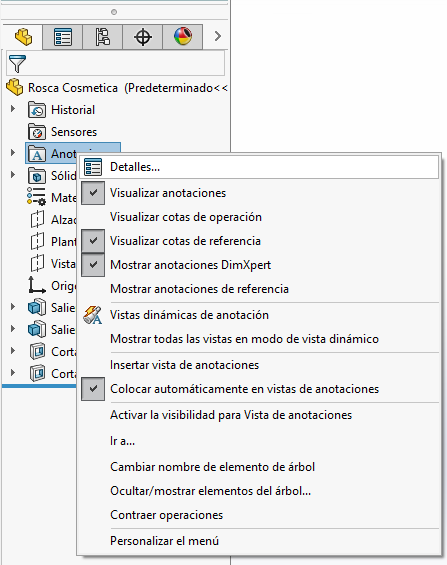
Tendremos que activar la visualización de roscas cosméticas y la visualización de las roscas cosméticas como sombreadas.
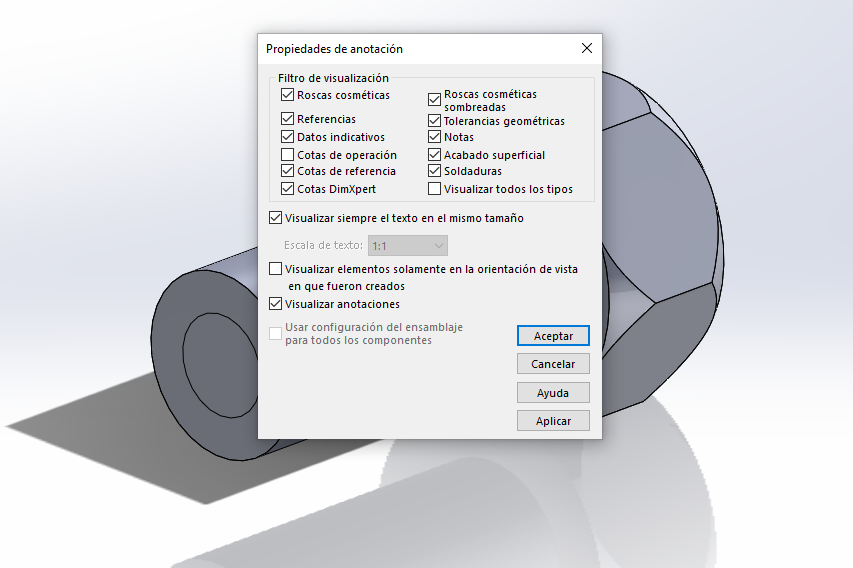
Segundo método: Rosca
El segundo método nos dará más opciones y estos no serán una anotación, si no que estarán modelados en nuestra pieza como una operación más. Los perfiles de rosca estarán basados también en los estándares. Tendremos la posibilidad de crear Roscas interiores o exteriores.
Rosca Interior
Para comenzar con la rosca Seleccionaremos Rosca en el CommandManager de Operaciones. También podrás encontrarlo en Insertar operaciones, rosca.

En el propertymanager de la operación de rosca podremos configurar diferentes parámetros. En primer lugar, hemos elegido una arista para marcar el inicio de la zona roscada. Con el ángulo podemos cambiar el punto de inicio para ajustarlo a nuestras necesidades. También podremos seleccionar un punto o una arista para marcar el punto de inicio.
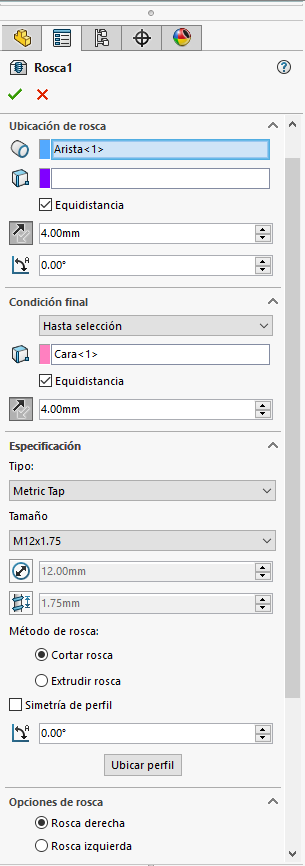
Otras opciones que podemos configurar es la condición final, tendremos las habituales profundidades seleccionada, revoluciones y hasta la selección. En este caso hemos elegido hasta la selección y hemos seleccionado 4 mm de equidistancia para garantizar el cuello del tornillo. Hemos elegido este método para garantizar un cuello suficiente de tornillo si la longitud de nuestro perno cambia.
Hemos seleccionado una rosca exterior de métrica 12 con un paso de 1.5 mm. En los dos campos inferiores podemos cambiar el diámetro y el paso según necesitemos. Esto es algo muy útil si necesitamos configurar roscados muy concretos.
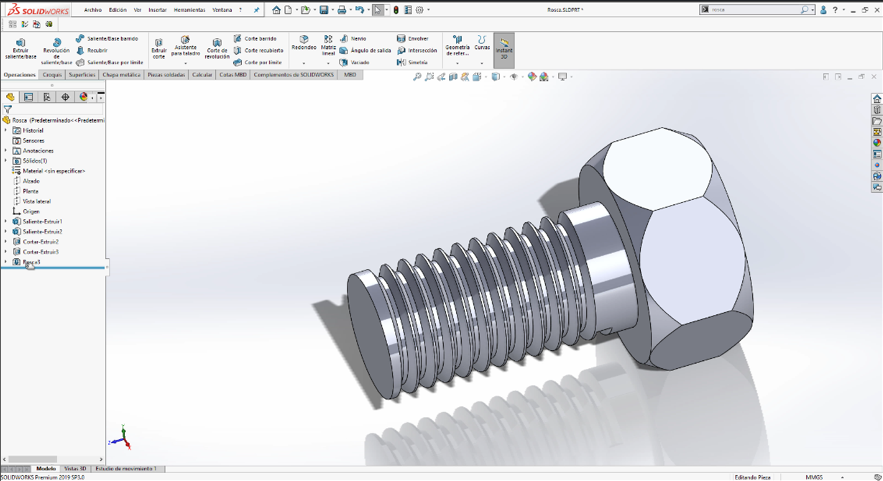
Rosca Exterior
El proceso sería el mismo que el seguido anteriormente. Sólo que tendríamos que seleccionar la opción rosca exterior. Los parámetros son los mismos que en el ejemplo exterior.
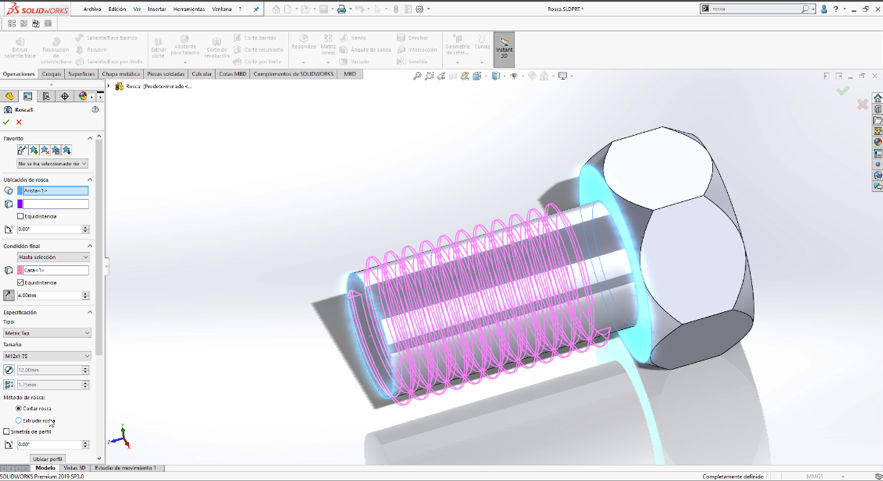
¿Cómo puedo cambiar el principio de mi rosca?
En la mayoría de los casos el perfil de la rosca tiene que empieza directamente con la rosca y no podemos tener una zona sin roscar. De hecho, sería algo más difícil de fabricar. Pero ¿cómo puedo cambiarlo?
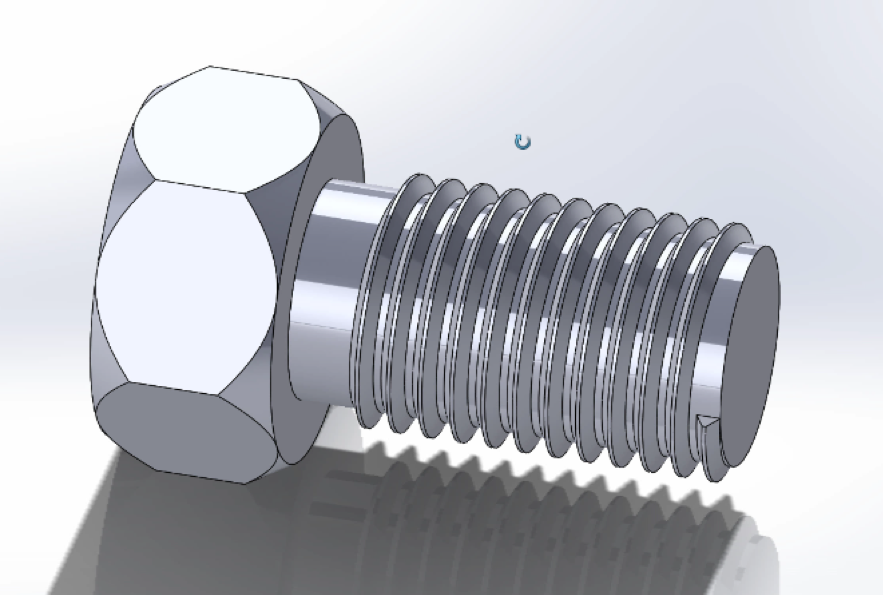
Tendremos que editar la operación de rosca para cambiar los parámetros. En la ubicación de rosca tenemos que habilitar la opción de equidistancia y seleccionar una distancia. Con un par de milímetros será suficiente.

Una vez aceptados los cambios crearemos un croquis en la cara inicial del vástago del tornillo. Hemos usado equidistanciar entidades para garantizar siempre una distancia de 3 milímetros con respecto a radio interior de la rosca.
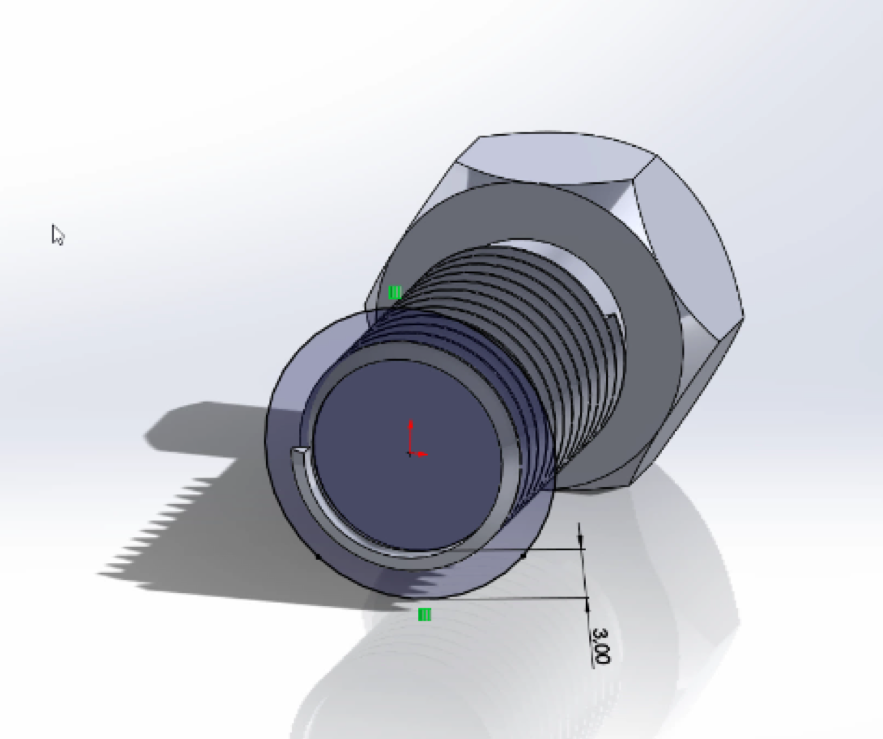
Utilizando Extruir corte eliminaremos el sobrante de rosca que tenemos al inicio del vástago. Tan sólo tendremos que seleccionar nuestro último croquis y seleccionar una profundidad adecuada para que no nos quede ningún tipo de resto. Será muy importante que elijamos correctamente la dirección de extrusión, no queremos cortar nuestro vástago.

Una vez aceptada la operación de corte tendremos nuestra rosca perfectamente modelada.
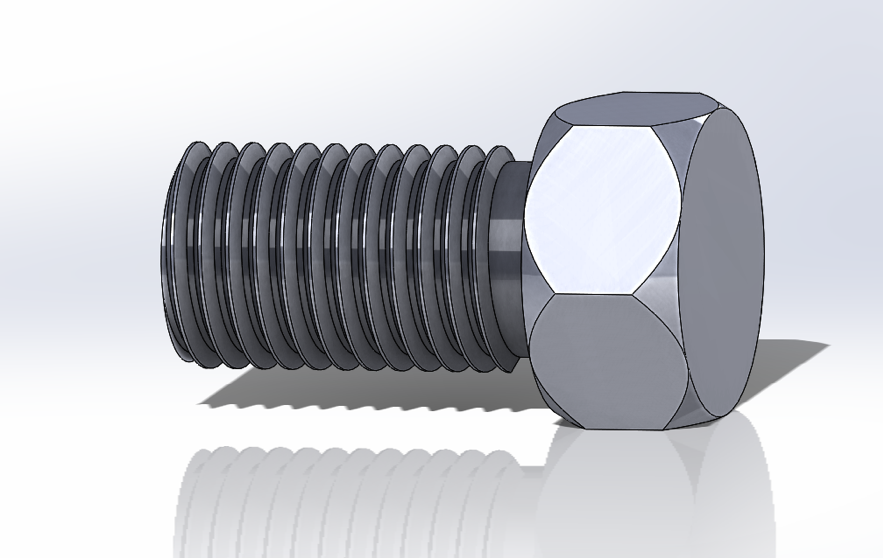
Tercer método: Modelado de una rosca
El tercer método es el modelado de una rosca. Es importante tener en cuenta que si queremos modelar una rosca al completo requiere de más tiempo y también puede hacer que nuestras piezas tarden más en cargar. Por esta razón recomendamos diseñar las roscas sólo cuando sea necesario ese grado de detalle.
Aunque también podríamos dibujar la rosca de un tornillo mediante este método, en la mayoría de los casos suele estar cubierto su diseño por los dos métodos anteriores. Por eso, para ilustrar este ejemplo vamos a hacerlo con la rosca de una botella.
Para dibujar una rosca tendremos que usar la operación de barrido. Para poder realizar un barrido necesitamos un perfil a extruir y un recorrido. El perfil será la forma de la rosca y el recorrido una espiral que rodee el cuello de la botella.
En primer lugar, tendremos que crear un plano donde vaya a empezar la rosca. Si ya existiese un plano o cara que pudiésemos aprovechar podríamos evitar crearlo, pero en este caso es necesario. Para crear un plano seleccionamos Geometría de referencia, Plano en el gestor de comandos de operaciones.
En ese plano croquizaremos una circunferencia, que coincida con el diámetro del recorrido de nuestra rosca. En este caso hemos elegido utilizar el comando convertir entidades, así cualquier cambio en nuestro diseño incluirá el cambio de la rosca.

El siguiente paso es crear la espiral que sigue nuestra rosca, para ello necesitamos el croquis de una circunferencia que hemos creado en paso anterior.
Podemos definir una espiral por diferentes parámetros, paso de roscas y revoluciones, altura y paso de rosca o número de revoluciones y la altura total de la espiral. Nosotros hemos elegido el último, aunque esto dependerá de los parámetros que tengamos ya definidos.
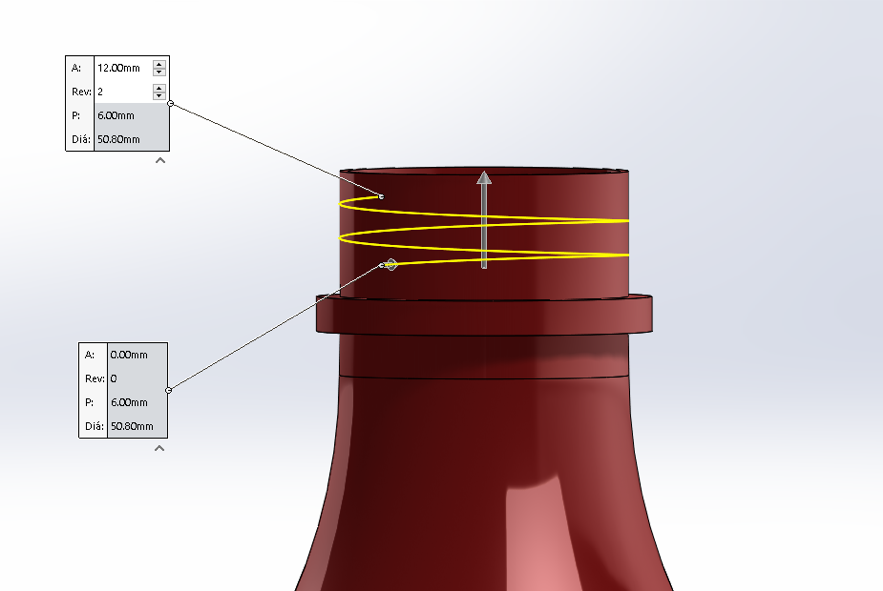
El siguiente paso es definir el perfil de la rosca, para ello usaremos un plano que sea perpendicular a la espiral y que contenga uno de los puntos de inicio de la espiral. En nuestro caso hemos colocado la espiral de tal forma que coincida con el plano principal de alzado. Para conseguirlo hemos modificado el ángulo inicial de la espiral.
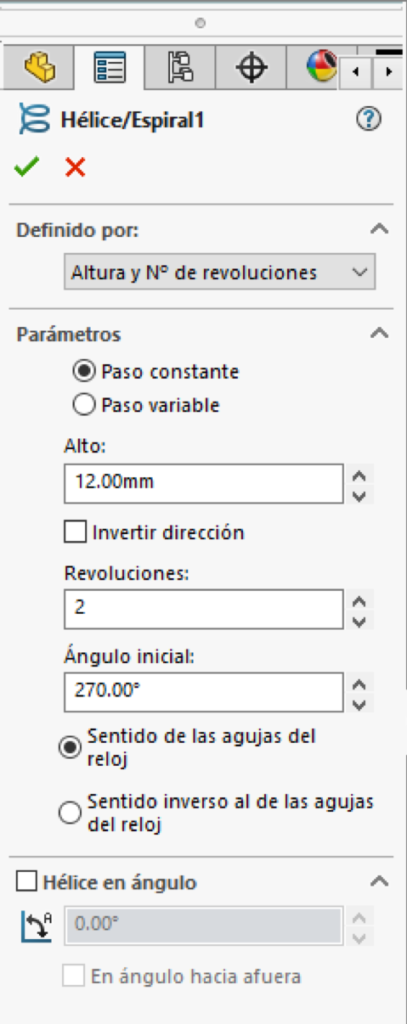
El plano del alzado hemos dibujado una ranura, mediante la entidad de croquis ranura. Este perfil podéis adaptarlo a la forma que necesitéis, pero eso lo sabéis de sobra.
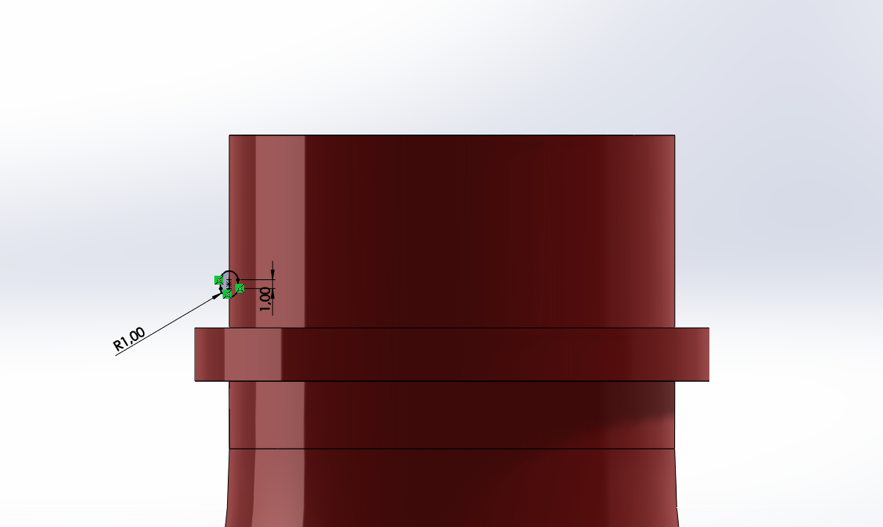
Por último, tendremos que realizar el barrido. Para ello, en el Command manager de operaciones selecciona la función Saliente/Barrido. Cómo adelantamos anteriormente necesitaremos un recorrido, la espiral y un perfil, el croquis con la forma de la rosca.
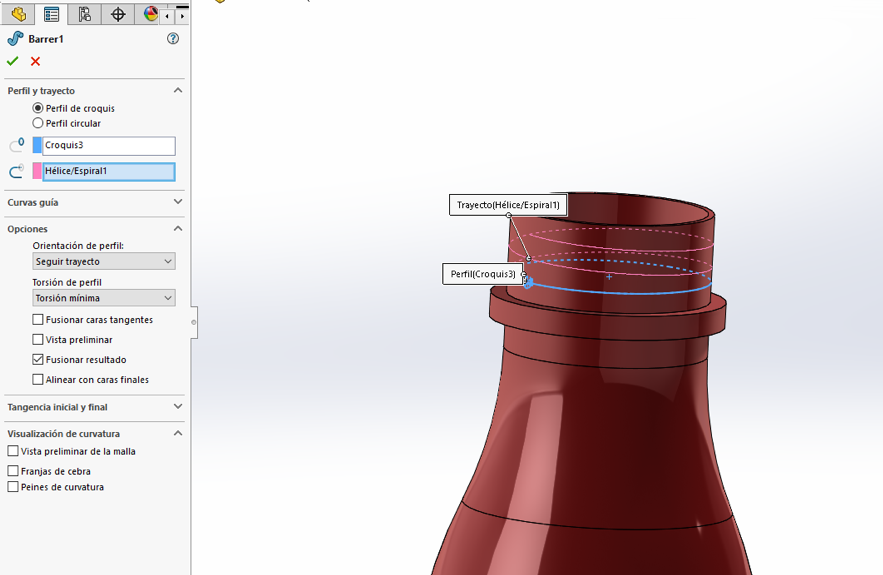
Tras aceptar el barrido tendremos la rosca terminada. La nuestra ha quedado así.

Conclusiones
Diseñar una rosca con SOLIDWORKS es algo bastante sencillo. Además, tendremos diferentes métodos según el grado de detalle que necesitemos. Recuerda que un diseño con un exceso de detalle puede lastrar nuestro tiempo, tan sólo tendremos que elegir cuál nos interesa más.
CSWE. Técnico de soporte y formador de SOLIDWORKS en ORIGEN. Ingeniero Industrial por la Universidad de Sevilla. Melómano, ¡nunca salgo de casa sin mis auriculares!




